Como renumerar elementos no AltoQi Eberick?
Durante o lançamento, é possível que a organização dos elementos deixe de seguir uma ordem lógica, de modo que é necessários renumerá-los para facilitar a compreensão da forma do projeto. Para fazer isso, acesse a guia Operações - Outros - Renumerar. A renumeração do programa segue a convenção da esquerda para a direita, de cima para baixo.

Na janela que se abre, o programa solicita que você defina alguns critérios de renumeração, como mostrado na figura abaixo. Perceba que o programa ainda lista todos os prefixos que foram utilizados no projeto ou pavimento, de modo que você pode manter numerações distintas para prefixos diferentes.
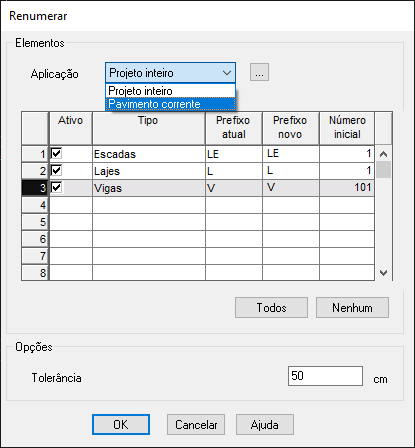
- Aplicação: define se o projeto todo será renumerado, ou apenas o pavimento corrente. Caso a opção pavimento corrente esteja selecionada, não será possível renumerar os pilares.
- Ativo: define se o tipo de elemento será ou não renumerado
- Prefixo atual: exibe o prefixo que está sendo usado pelo elemento em questão.
- É possível que dois elementos do mesmo tipo apresentem prefixos diferentes, caso você deseje especificar alguma distinção, como VE para vigas de Escada.
- Caso dois elementos apresentem prefixos iguais, como mostrado na imagem acime, é possível que algum deles possua algum espaço antes ou depois do prefixo (V100 e V 100, por exemplo), de modo que serão numerados de maneira distinta. Para contornar esta situação, basta assegurar que esses espaços não existem no prefixo novo.
- Prefixo novo: define o prefixo novo que será utilizado para designar o elemento
- Número inicial: número a partir do qual serão numerados os elementos. Este comando é interessante para distinguir entre as vigas de pavimentos distintos, como V101, V201, V301, etc.
- Tolerância: define um valor máximo para que os elementos sejam considerados em um mesmo alinhamento. A figura abaixo ilustra o comportamento do programa. No caso superior, a distância entre o pilar P2 e o alinhamento P1-P3 é menor que a tolerância, de modo que ele é considerado como pertencente ao mesmo alinhamento. Já no inferior, o piar central está mais deslocado, de modo que é considerado em um alinhamento diferente, mudando a ordem da numeração.
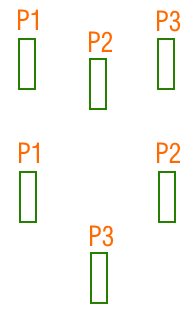
![Brand Vertical-PRINCIPAL-1.png]](https://suporte.altoqi.com.br/hs-fs/hubfs/Brand%20Vertical-PRINCIPAL-1.png?width=70&height=63&name=Brand%20Vertical-PRINCIPAL-1.png)